InDesign CS4の[環境設定]ダイアログの[テキスト]には、[スマートテキストのリフロー処理]という項目が追加されました(下図)。
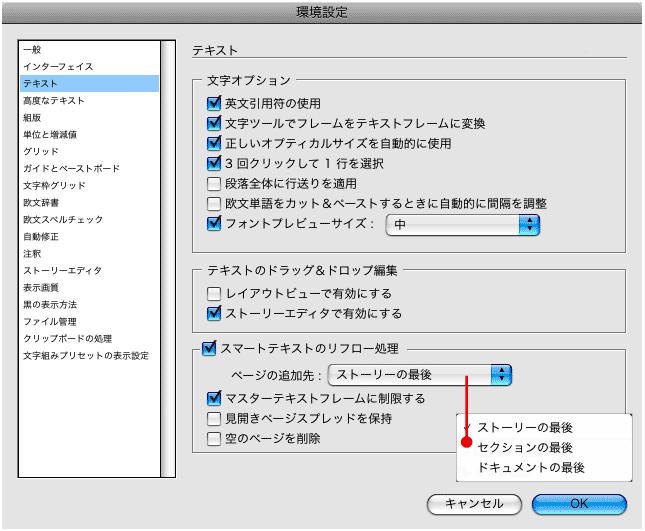
これは、テキストの入力、および配置時に、自動的にページを追加してくれる機能です。例えば、テキスト入力時に現在のページに入りきらなくなると、新しいページが追加され、テキストのあふれを防ぐといったことが可能となります。
デフォルトでは、上図のように[マスターテキストフレームに制限する]にチェックが入っており、マスターページ上に作成してテキストフレームに対してのみ有効となっています。
では、試しにデフフォルトの設定でテキストを流し込んでみましょう(下図)。

上図はマスターページ上にフレームグリッドを作成し、ドキュメントページの1ページめにテキストを流し込むところです。現段階では、ドキュメントは1ページのみとなっています。この状態でテキストを流し込みます(下図)。

すると、テキストの量に応じて自動的にページが追加されます(上図では、2ページめが追加されたのが分かります)。つまり、「自動流し込み」を行った時と同じような効果が得られるわけです。ただし、注意したいのは、ドキュメントを見開きで作成した場合には、マスターページ上に作成したテキストフレームは左右ページで連結しておく必要があります。
なお、どこにページを追加するかは、環境設定で指定することが可能です。デフォルトでは、[ストーリーの最後]になっていますが、ポップアップメニューの中から選択が可能です(下図)。
※例えば、3ページのドキュメントの最初の2ページがテキストで、3ページめには全体に画像が配置してあるようなケースでは、[ストーリーの最後]を選択すると2ページめの後に新規ページが追加され、[ドキュメントの最後]を選択すると3ページめの後に新規ページが追加されます。また、ドキュメントに複数のセクションがあるケースでは、[セクションの最後]を選択することで、そのセクションの最後にページを追加できます。

デフォルト設定では、マスターページ上に作成したテキストフレームに対してしか、[スマートテキストのリフロー処理]は適用されません。そのため、ドキュメントページ上に作成したテキストフレームに対しても、リフロー処理を行いたい場合には、環境設定の[テキスト]で[マスターテキストフレームに制限する]のチェックを外します(下図)。
※[スマートテキストのリフロー処理]の設定の変更は、現在開いているドキュメントに対して実行されます。新規で作成するドキュメントすべてに対してリフロー処理を変更したい場合には、ドキュメントを何も開いていない状態で設定を変更します。

これにより、ドキュメントページ上に作成したテキストフレームに対してもリフロー処理が行われます。ただし、テキストフレームは別のページのテキストフレームに最低1つ以上は連結されている必要があるので注意してください。
見開きページスプレッドを保持
ドキュメントの途中にテキストを流し込んだ際に、見開きスプレッドを保持するかどうかを指定できます。この項目をオンにしてドキュメントの途中にテキストを追加すると、2ページのスプレッドが新しく追加されます。オフの場合には、1ページのみが追加され、後続のテキストが順送りされます。
空のページを削除
この項目にチェックを入れることで、テキストを編集したり、条件テキストでテキストを隠したりしたときにページを削除することができます。ただし、ページが削除されるのは、そのページに空白のテキストフレームしかない場合のみです。








